Hvordan gjenopprette chat fra GBWhatsapp til WhatsApp?

Du kan gjenopprette GBWhatsapp til WhatsApp når du vil. Her vil vi forklare hvert trinn som skal følges, slik at du kan eksportere chattene dine fra GBWhatsapp til WhatsApp. Men først bør du forstå hva som er den beste, GBWhatsapp eller WhatsApp? Her går vi:
Forskjellen mellom WhatsApp og GBWhatsapp

Tilgjengelighet: Både WhatsApp og GBWhatsapp fungerer på Android- og iOS-enheter. WhatsApp er imidlertid tilgjengelig for nedlasting på Google Play Store og Apple App Store. Men GBWhatsapp kan lastes ned ved å kjøre en APK-fil. Derfor er WhatsApp enklere å benytte enn GBWhatsapp.
restriksjoner: GBWhatsapp er mer avansert fordi den tilbyr mye funksjonalitet, men færre begrensninger for brukerne. GBWhatsapp lar deg dele flere bilder og videoer fordi den har endret og økt 90 bilder. Brukeren kan sende større videofiler fordi den støtter 30 MB-filen. WhatsApp støtter imidlertid ikke mer enn 30 bilder å sende om gangen.
GBWhatsapp lar brukere kjøre flere kontoer på samme enhet. Derfor er det enkelt å bytte mellom personlige eller bedriftskontoer når det er nødvendig. WhatsApp støtter ikke en slik funksjon
Sikkerhet: WhatsApp har en sterk integrering av sikkerhet. Derfor sørger den for å tilby en trygg plattform der brukere kan kommunisere selv konfidensiell og avgjørende informasjon.
GBWhatsApp er imidlertid basert på WhatsApps design; derfor er den også sikret som WhatsApp, men tilleggsfunksjoner gir mindre beskyttelse. Derfor anbefales ikke GBWhatsapp å bruke appen for offisiell kommunikasjon.
Hvordan kan jeg gjenopprette GB WhatsApp til WhatsApp?
Hvis du har brukt GBWhatsApp, men nå er den ikke mer interaktiv for deg og ønsker å gå tilbake til den opprinnelige versjonen av WhatsApp med alle chattene dine og informasjonen deres, er det ganske enkelt å gjenopprette.
Trinn 1: Først av alt, lag en backup av chattene dine i GBWhatsApp. Gå derfor til Chats-fanen, trykk på ikonet med de tre horisontale linjene i øverste høyre hjørne, og gå til Innstillinger.

Trinn 2: Søk etter Chat-delen på skjermen for å få tilgang til menyen.
Trinn 3: Søk etter alternativet for Chat backup i neste vindu og trykk på knappen.
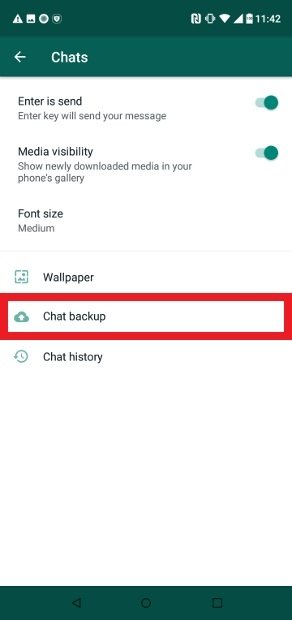
Trinn 4: Trykk på den grønne Back Up-knappen for å gjenopprette den interne lagringen til telefonen.
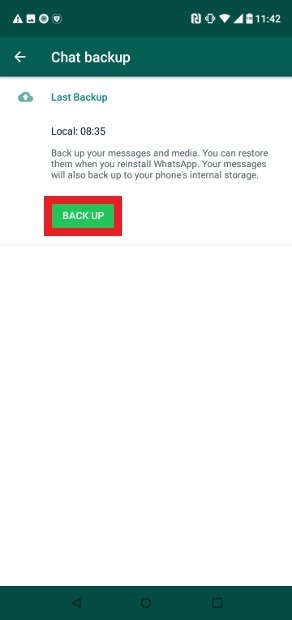
Trinn 5: Du trenger en filutforsker for å gi nytt navn til GBWhatsapp-mappen til WhatsApp på telefonens interne lagring. For dette formålet vil vi bruke de mest populære alternativene i ES File Explorer.
Trinn 6: Last ned og installer ES File Explorer fra Play Store og åpne den på telefonen.
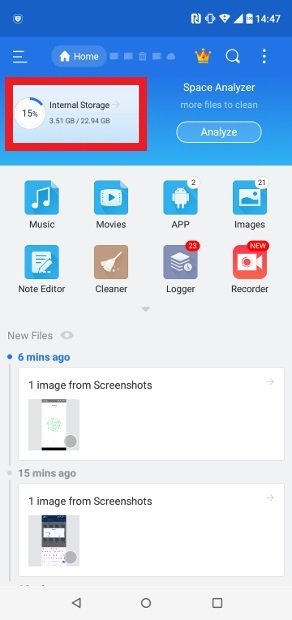
Trinn 7: Finn GBWhatsapp-mappen i alle eksisterende mapper og gi dem nytt navn.
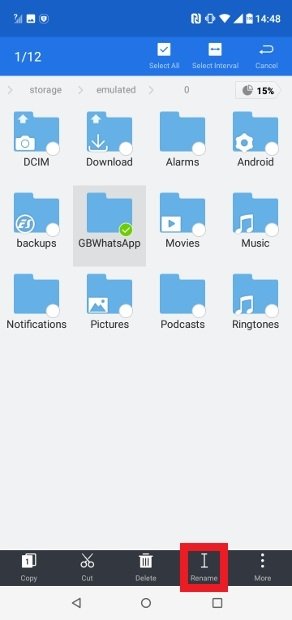
Trinn 8: For dette formålet, hold den nede i noen sekunder når du finner mappen. Det vil rulle ned alternativmenyen der du må velge Gi nytt navn.
Trinn 9: Endre navnet på mappen, som nå heter WhatsApp.
Trinn 10: Gi nytt navn til alle mappene inne som også inneholder GBWhatsapp i navnet. Du må fjerne det ‘GB’-prefikset fra alle undermappene fordi det er obligatorisk.
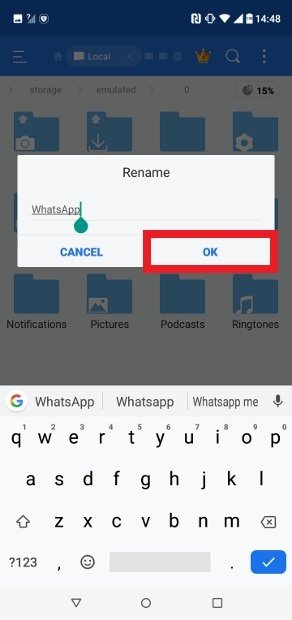
Trinn 11: Last ned og installer den originale WhatsApp-versjonen.
Trinn 12: Utfør den vanlige bekreftelsesprosessen for telefonnummer når du åpner appen.
Trinn 13: Hvis du har fulgt hvert trinn riktig, vil et nytt vindu dukke opp for å være klar over tilstedeværelsen av en sikkerhetskopi.
Trinn 14: Vi har nettopp gitt nytt navn til GBWhatsapp-sikkerhetskopien. Trykk nå på Gjenopprett, og du vil begynne å chatte med den offisielle klienten, men den vil beholde alle samtalene du startet i MOD.
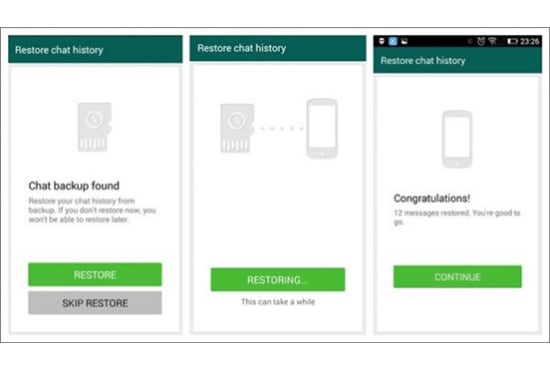
Hvordan overføre data fra GBWhatsapp til WhatsApp?
WhatsApp backup Transfer er gjort så enkelt som mulig å bruke DrFoneTool. Alle kan dra nytte av å bruke den uten noen tekniske ferdigheter. Her vil vi diskutere hele prosessen i bare fire enkle trinn:
Trinn 1: Konfigurer DrFoneTool WhatsApp Transfer
Først av alt, last ned ‘WhatsApp Transfer’-programvaren for din Mac- eller Windows-datamaskin. Følg instruksjonene på skjermen mens du installerer den.
Når installasjonen er fullført, åpne programvaren, den vil vise deg hovedmenyen.

Trinn 2: Overfør GBWhatsApp-meldingene dine
Klikk på alternativet ‘WhatsApp Transfer’, etterfulgt av Overfør WhatsApp-meldinger på hjemmesiden.

GBWhatsApp støttes kun på Android-enheter; Derfor er overføring fra Android til Android mulig ved å koble til begge, men du kan overføre fra hvilken som helst enhet til iOS hvis du ønsker det. Bruk de offisielle USB-kablene.
Husk at den nåværende enheten er først, og den nye enheten er nummer to. Derfor vil gjeldende telefon vises på venstre side av skjermen. Hvis det ikke skjer, bruk flip-alternativet i midten.

Trinn 3: Gjør GBWhatsapp-overføringen
Klikk på Overfør-knappen nederst til høyre på skjermen, og prosessen vil automatisk utføres. Koble videre til begge enhetene kontinuerlig gjennom denne prosessen.

Trinn 4: Fullfør GBWhatsapp Transfer
- Koble fra begge enhetene etter at overføringen er fullført. Åpne nå WhatsApp eller GBWhatsApp på den nye enheten din og fullfør prosessen med innstillingsalternativene.
- Logg på kontoen din med telefonnummeret ditt og skriv inn en kodet melding.
- Klikk nå på Gjenopprett-knappen når du blir bedt om det.

- WhatsApp/GBWhatsApp vil skanne og verifisere de overførte filene for å gi deg full tilgang til alle samtaler og mediefiler på enheten din!
Andre måter å overføre GBWhatsApp-meldinger til en ny enhet:
DrFoneTool WhatsApp Transfer er imidlertid enkel og mest effektiv, så vel som den raskeste løsningen. Likevel, hvis det ikke kan hjelpe og du fortsatt vil overføre dataene dine, er det noen måter du kan overføre GBWhatsApp-meldinger på til en ny enhet nedenfor:
Forbereder filene dine:
Avklar enten overføringen skjer mellom den offisielle WhatsApp-appen til en annen offisiell WhatsApp-app eller GBWhatsApp-utgaver. Hvis overføringen er mellom de vanlige versjonene av appen, kan du følge neste trinn.
Overfør filene dine:
- Sett inn et SD-kort i enheten du bruker.
- Naviger File Manager tilbake til WhatsApp/GBWhatsApp-mappen
- Overfør hele mappen til SD-kortet.
- Vent til denne prosessen er ferdig.
- Sett nå SD-kortet inn i den nye enheten ved å fjerne det fra den forrige.
- Kopier og lim inn filer til den nye telefonens internminne og fjern SD-kortet.
Gjenopprett GBWhatsapp Chats til en ny enhet:
- Installer GBWhatsapp på en ny enhet og logg på kontoen din ved å følge prosessen for å sikkerhetskopiere de lagrede dataene.
- Klikk på Gjenopprett-knappen nå og se på alle WhatsApp/GBWhatsapp-meldingene dine vil bli gjenopprettet til kontoen din, så vel som du vil ha full tilgang til alle samtalene dine.
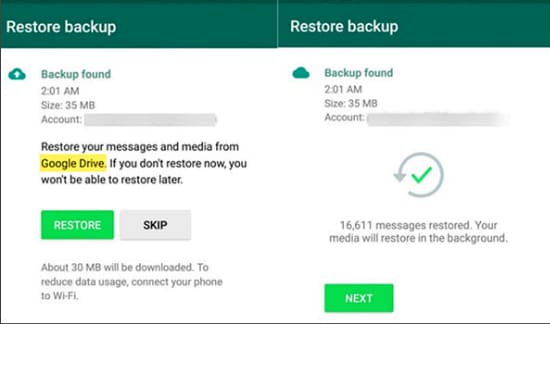
Dette var trinnene for å gjenopprette data fra GBWhatsapp til WhatsApp.
Siste artikler